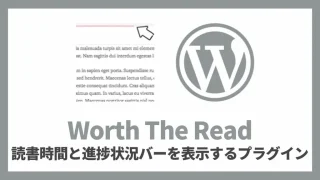エックスサーバー(Xserver)のブログやWebサイト表示の高速化や性能アップにつながる設定手順を解説します。
- エックスサーバーの性能アップと高速化の設定方法がわかります
- エックスサーバー公式サイトの説明よりも判り易い(はず)
エックスサーバーの申し込みサイトのリンクはこちらです↓
エックスサーバー
エックスサーバー(Xserver)のWebページ表示高速化につながる機能
エックスサーバー(Xserver)のレンタルサーバーのWebサイトやブログの表示スピードの高速化につながる下記の機能が各種用意されています。
- PHPバージョン切替
- php.ini設定
- Xアクセラレータ
- サーバーキャッシュ設定
- ブラウザキャッシュ設定
これらの機能の説明と設定の手順について記載しています。
記事の最後にはアクセス解析の設定手順について解説しています。
PHPバージョン切替
エックスサーバーのレンタルサーバーでWebサイトやブログをしている人のほとんど全員がWordPressを利用していると思います。
そのWordPressというWebソフトウェアはPHPというWeb用プログラミング言語で作られています。
PHPのバージョンを新しいものにすることで性能アップや高速化が期待できます。
ただし、公開された直後は未知の不具合が含まれている可能性があるので、出来る限り世界に普及し不具合が改良されている少し前のPHPバージョンを適用したほうが無難です。
Webサイトやブログを高速化させるXアクセラレータ Ver.2が有効になっていると古いPHPバージョンを選択することができません。
これはそれぞれの高速化を実現する機能同士が相互に影響、関連しあっているからです。
2022年の3月時点でエックスサーバーで切り替えることができる最新のPHPバージョンは8.012です。
PHPバージョンが古すぎたり新しすぎたりするとWordpressのテーマやプラグインに不具合が発生する可能性があります
エックスサーバー PHPバージョン切替 手順
PHPバージョンを切替える手順は下記のとおりです。
- エックスサーバー公式Webサイトのサーバーパネルにログインします
- PHPの項目内の”PHP Ver.切替”を押します
- ドメイン選択画面で設定を施すドメインを選択します
- PHPバージョン切替画面の変更後のバージョン欄のプルダウンメニューで任意のPHPバージョンを選択し【変更】ボタンを押します
- ”PHPバージョンを「PHP○○」に変更しました。”と表示されます
- 【戻る】ボタンを押して現在のバージョン欄にPHP○○と表示されるのを確認したらPHPバージョン切替は完了です
PHPバージョン切替を実際の画面を利用して説明します。
尚、他の設定項目は箇条書きの手順だけを記載していますが、PHPバージョン切替と半分以上は同じ手順になります。
①エックスサーバー公式Webサイトのサーバーパネルにログイン
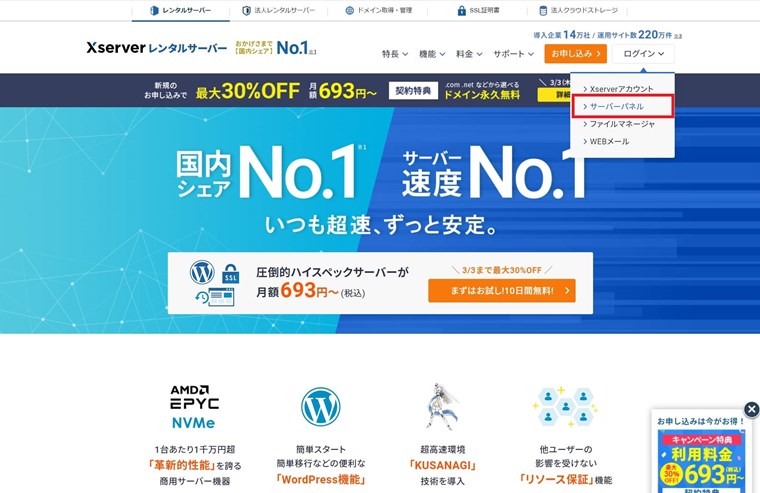 エックスサーバー公式Webサイトのサーバーパネルを選択します
エックスサーバー公式Webサイトのサーバーパネルを選択します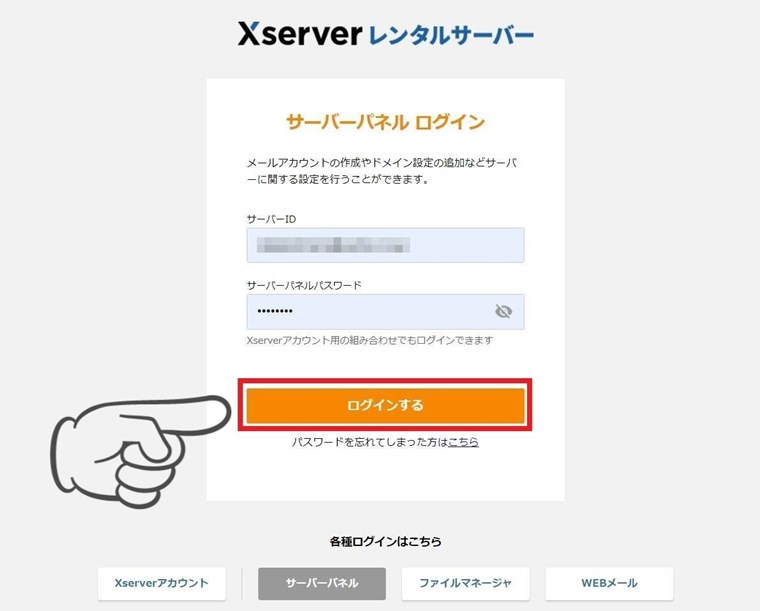 エックスサーバー公式Webサイトのサーバーパネルにログインします
エックスサーバー公式Webサイトのサーバーパネルにログインします②PHPの項目内の”PHP Ver.切替”を押す
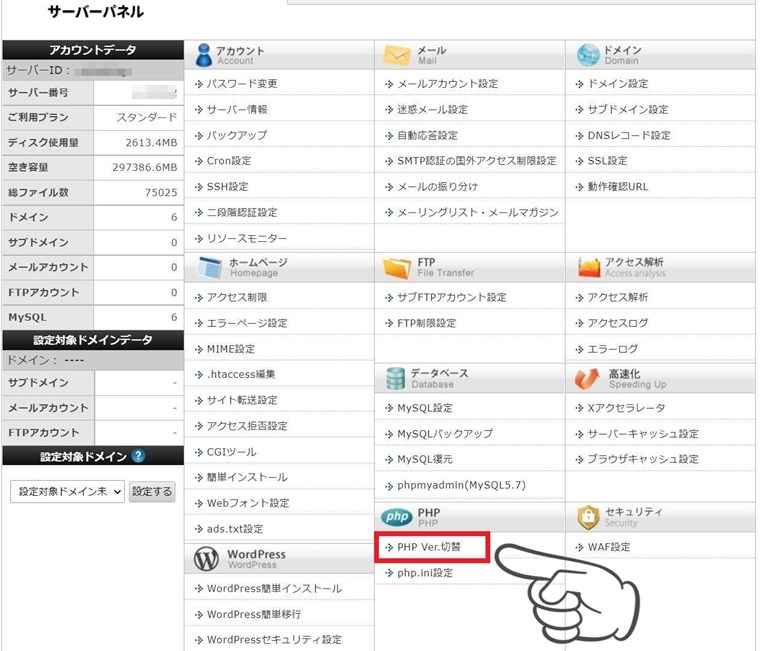 エックスサーバーのサーバーパネルの「PHP Ver.切替」を押します
エックスサーバーのサーバーパネルの「PHP Ver.切替」を押しますPHPの項目内のPHP Ver.切替を押します。
③ドメイン選択画面で設定を施すドメインを選択
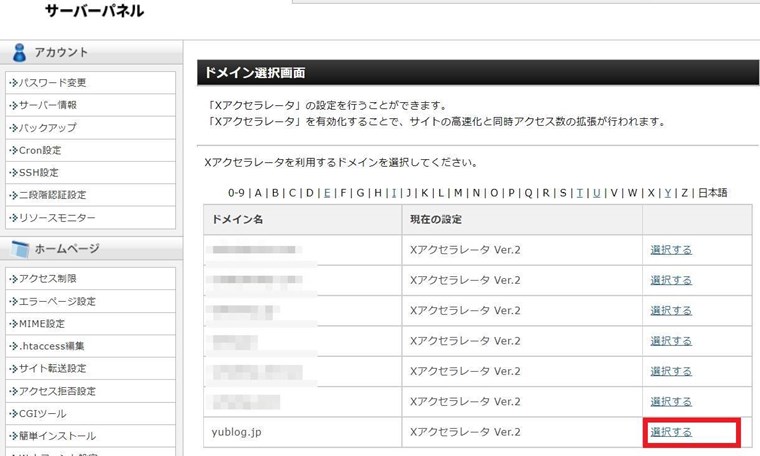 エックスサーバーのサーバーパネルのドメイン選択画面
エックスサーバーのサーバーパネルのドメイン選択画面ドメインを選択します。
④PHPバージョン切替画面で任意のPHPバージョンを選択
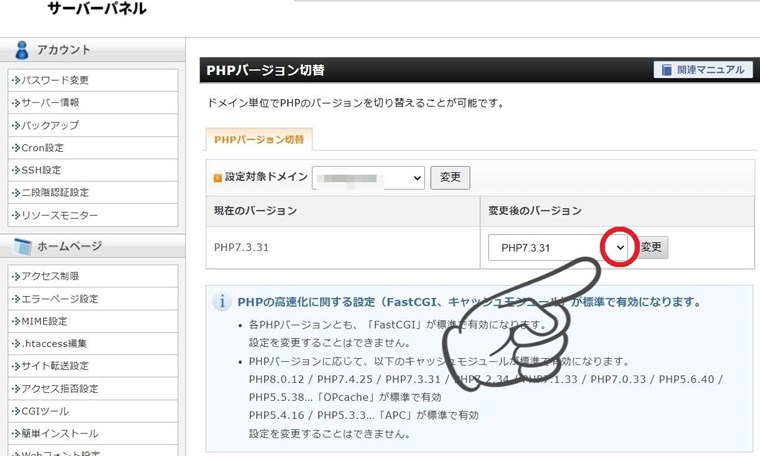 エックスサーバーのサーバーパネルのPHPバージョン切替画面のプルダウンメニューボタンを押します
エックスサーバーのサーバーパネルのPHPバージョン切替画面のプルダウンメニューボタンを押します変更後のバージョンの下のプルダウンメニュー内から任意のPHPバージョンを選択して変更ボタンを押します。
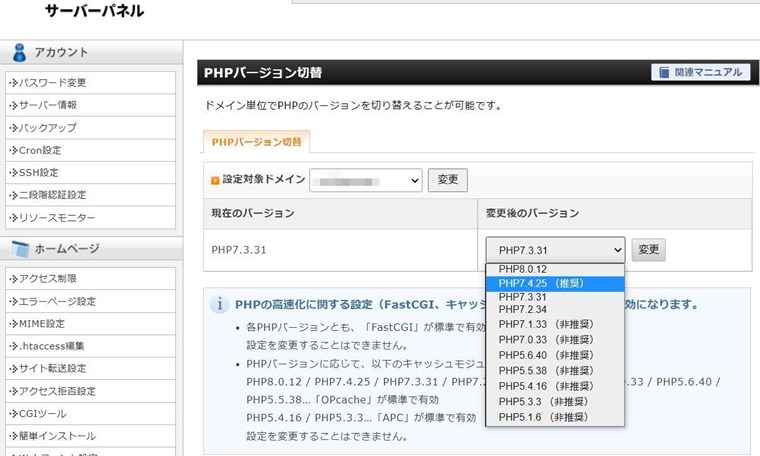 エックスサーバーのサーバーパネルのPHPバージョン切替画面のプルダウンメニューから任意のPHPバージョンを選択します
エックスサーバーのサーバーパネルのPHPバージョン切替画面のプルダウンメニューから任意のPHPバージョンを選択します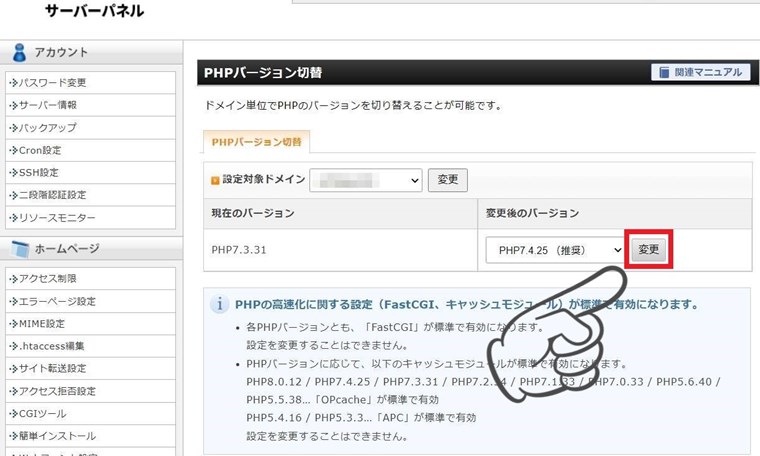 エックスサーバーのサーバーパネルのPHPバージョン切替画面のプルダウンメニューから任意のPHPバージョンを選択したら変更ボタンを押します
エックスサーバーのサーバーパネルのPHPバージョン切替画面のプルダウンメニューから任意のPHPバージョンを選択したら変更ボタンを押します⑤PHPバージョン確認画面
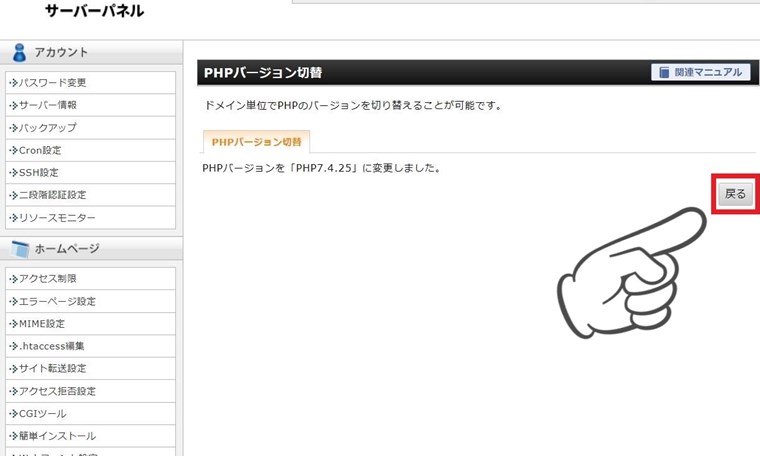 エックスサーバーのサーバーパネルのPHPバージョン切替が完了したら戻るボタンを押します
エックスサーバーのサーバーパネルのPHPバージョン切替が完了したら戻るボタンを押します⑥PHPバージョン切替完了
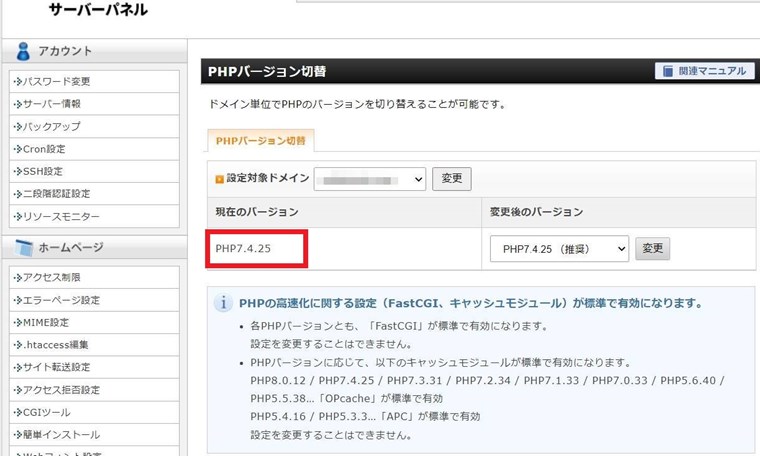 エックスサーバーのサーバーパネルのPHPバージョン切替画面の現在のバージョン欄で切替が完了したことを確認できます。
エックスサーバーのサーバーパネルのPHPバージョン切替画面の現在のバージョン欄で切替が完了したことを確認できます。PHPバージョーンの切替は直ぐに完了します。
以上でPHPバージョンの切替は完了です。
php.ini設定
php.iniとは、WordPressで使われているWebプログラミング言語のPHPの動作や環境に関する設定を記述したテキストファイルです。
php.iniの仕組みや設定には専門的な知識が必要なのでブログ初心者の方は読み飛ばしても大丈夫です。
PHPバージョン切替と同様にXアクセラレータ Ver.2が有効になっていると一部のphp.ini設定が無効になります。それぞれの機能が相互に関連しているからです。
エックスサーバー php.ini設定手順
本来ならば直接php.iniファイルをテキストエディタで開いて編集しないといけないのですが、エックスサーバーのレンタルサーバーではphp.iniファイルの編集をWebブラウザで出来るようになっています。
- エックスサーバー公式Webサイトのサーバーパネルにログインします
- PHPの項目内の”PHP.ini設定”を押します
- ドメイン選択画面で設定を施すドメインを選択します
- PHP.ini設定画面にある入力ボックス方式で変更できる”PHP.ini設定変更”タブと、設定値を直接入力する”PHP.ini直接編集”タブのどちらか選択して設定内容を変更します
- 変更後は【確認画面へ進む】ボタンを押すと確認画面が表示されるので下の確定するボタンを押します
- “php.iniの編集が完了しました。設定の反映には最大5分程度かかります。”と表示されます。以上で“PHP.ini設定”は完了です
PHP8から使えるJITをphp.iniファイルに直接記述
JIT(ジット)とはPHPのプログラム処理の実行速度を速くさせるためPHPバージョン8から利用できるようになった仕組みです。
ただ、JITを設定しても高速化にはあまり貢献しないのでブログ初心者の方は読み飛ばしても大丈夫です。
JIT(ジット)を導入(php.iniファイルに記述)しても高速化はあまり望めません。なぜならWebアプリケーションのWordPressはPHP以外にも他のアプリケーション、例えばデータベースのMySQLやApachなども関係しているので環境が複雑なため、JITでPHP単体だけを高速化させても性能の向上は見込めないからです。
XserverでJITを利用するにはphp.ini設定の“PHP.ini直接編集”タブから下記のコードを最終行に追加します。
zend_extension = opcache opcache.enable = 1 opcache.jit = on opcache.jit_buffer_size = 128M
JIT(ジット)の設定追加後にエラーや不具合が起こった場合は上記の追記部分を削除すれば元に戻ります。
Xアクセラレータ
エックスサーバーのXアクセラレータはサーバー側のキャッシュ機能を利用したWebサイトやブログを高速化させるための仕組みです。
Xアクセラレータは下記の2種類から選択できます。
- Xアクセラレータ Ver.1:静的ファイルの高速化(キャッシュ)
- Xアクセラレータ Ver.2:静的ファイルの高速化(キャッシュ)+PHPプログラムの高速化
このXアクセラレータをオンにすることで得られる効果は下記のとおりです。
- Webサイトやブログの表示速度が速くなる
- 大量にアクセスがあって高負荷になっても表示速度が遅くならない
とくに個人ブログなどでアクセス数が多い場合、Xアクセラレータは必須の設定です。
ただ注意しないといけないのはXアクセラレータをオンにするとサーバーのキャッシュが消えることがあるのでショッピングサイトなどでは気をつけないといけません。
いっぽう個人ブログのような記事を表示するだけのWebサイト、ブログやサイトの導入初期の段階であればXアクセラレータをオンにしても問題は起きないので大丈夫です。
エックスサーバーのXアクセラレータ設定手順
エックスサーバーのXアクセラレータを有効にする手順は下記のとおりです。
- エックスサーバー公式Webサイトのサーバーパネルにログインします
- 高速化の項目内の”Xアクセラレータ”を押します
- ドメイン選択画面で設定を施すドメインを選択します
- Xアクセラレータ画面にある”OFF”、”Xアクセラレータ Ver.1”、”Xアクセラレータ Ver.2”の中から任意の項目にチェックマークを付けて【確認画面へ進む】ボタンを押します。
- 変更後の設定欄に選択した項目が入っているのを確認したら【変更する】ボタンを押します。
- ”Xアクセラレータ設定を「Xアクセラレータ Ver.2」に変更しました。”と表示されるので【戻る】ボタンを押します
- Xアクセラレータ設定欄に選択して変更した設定にマーク付いていれば設定完了です
サーバーキャッシュ設定
エックスサーバーのサーバーキャッシュ設定をオン(ON)にするとサーバー側ファイルのキャッシュが作成され、Webサイトの表示速度と同時アクセス数を向上させることができます。エックスサーバーのサーバー側のキャッシュなので閲覧者側のWebブラウザ側に影響を及ぼしません。
サーバーキャッシュ設定をオン(ON)にすると連動してXアクセラレータも有効になります。
サーバーキャッシュ設定の手順
サーバーキャッシュ設定をオンにする手順は下記のとおりです。
- エックスサーバー公式Webサイトのサーバーパネルにログインします
- 高速化の項目内の”サーバーキャッシュ設定”を押します
- ドメイン選択画面で設定を施すドメインを選択します
- サーバーキャッシュ設定画面で”ONにする”にマークを付けて【確認画面へ進む】ボタンを押します
- 【変更する】ボタンを押します
- “サーバーキャッシュ設定を「ON」に変更しました。“と表示される
- 【戻る】ボタンを押して現在の設定欄にONと表示されるのを確認したらサーバーキャッシュ設定は完了です
設定が反映されるまで最大15分程かかります。
ブラウザキャッシュ設定
エックスサーバーのブラウザキャッシュ設定は閲覧者側のSafarやChromeなどのWebブラウザとエックスサーバー側のサーバー間のデータ送受信のやり取りする際に、Webブラウザ側にデータを7日間保持(キャッシュ)させるようにする仕組みです。
同一ファイルへの再アクセス時にはブラウザ側に保持(キャッシュ)されたファイルが利用され、表示速度の向上やデータ転送量の軽減が期待できます。
つまり同じページにアクセスした場合はブラウザ側に保持(キャッシュ)されたデータを利用してWebベージを表示させたがほうが効率的なわけです
エックスサーバーのブラウザキャッシュ設定はそのブラウザ側で保持(キャッシュ)する期間を7日間有効(保持)にする設定です。
ブラウザキャッシュ設定の手順
ブラウザキャッシュ設定をオンにする手順は下記のとおりです。
- エックスサーバー公式Webサイトのサーバーパネルにログインします
- 高速化の項目内の”ブラウザキャッシュ設定”を押します
- ドメイン選択画面で設定を施すドメインを選択します
- ブラウザキャッシュ設定画面内の変更後の設定欄にあるプルダウンメニューの”ON[全ての静的ファイル]※推奨設定”、”ON[CSS/JavaScript以外]”、”OFF”の中から任意の項目を選択して【変更】ボタンを押します
- “ブラウザキャッシュ設定の変更が完了しました。“と表示されるので【戻る】ボタンを押します
- ブラウザキャッシュ設定画面の現在の設定欄に【反映待ち】と表示されます。その表示が消えたら設定変更は完了です
設定が反映されるまで最大15分程かかります。
ブラウザキャッシュのデメリット
ブラウザキャッシュをオンにした場合のデメリットもあります。
例えば個人ブログの記事内容を修正更新した場合、更新前にその記事にアクセスした閲覧者は閲覧者側のブラウザ側に古い、修正や更新する前のデータを保持しているため最大7日間は修正、更新された記事を見ることができません。修正前の記事を見ることになるわけです。
なので頻繁に記事の更新や修正をする場合はブラウザキャッシュはオフにすることをおすすめします。
とくにブログを始めたばかりで頻繁に記事の修正をしている時はアクセス数も多くないためブラウザキャッシュのメリットを受けれないのでブラウザキャッシュはオフにしたほうがよいでしょう。
古いキャッシュを利用しないスーパーリロード
スーパーリロードというWebブラウザ側のキャッシュを利用しないでサーバー側のデータを取得しにいく方法があります。
下記がスーパーリロードの操作方法です。
PCの場合のスーパーリロード操作
- Windowsの場合:Ctrl+Shift+R
- macOSの場合:command+Shift+R
いずれも3つのキーを同時に押します。
スマホの場合のスーパーリロード操作
- iPhone:Safariの場合:”設定”アプリを開く⇒”Safari”を開く⇒”履歴とWebサイトデータを消去”をタップします
- iPhone:Chromeの場合:Chrome画面内右上のアイコンをタップして⚙設定を開く⇒”プライバシー”⇒”閲覧履歴の削除”をタップします
- Android:Chromeの場合:Chrome画面内左上のアイコンをタップして⚙設定を開く⇒”プライバシーとセキュリティ”⇒”閲覧履歴データの削除”⇒キャッシュされた画像とファイルにだけチェックマークをつけてデータを削除ボタンをタップします
このスーパーリロード操作を閲覧者側が実施してくれれば古い記事を表示するという影響は受けないのですが、閲覧者側がそれを知らない可能性のほうが遥かに高いのであてにしないほうがいいでしょう。
アクセス解析
エックスサーバーのアクセス解析はサイト表示の高速化には関係ありませんが、初期状態ではオフになっているので導入初期段階から忘れずに設定をオンにしたほうがメリットが大きいため載せています。
アクセス解析は6時間に一回実施されます。
アクセス解析設定手順
エックスサーバーのアクセス解析をオンにする手順は下記のとおりです。
- エックスサーバー公式Webサイトのサーバーパネルにログインします
- アクセス解析の項目内の”アクセス解析”を押します
- ドメイン選択画面で設定を施すドメインを選択します
- アクセス解説追加タブを押します
- 【追加する】ボタンを押します
- “アクセス解析設定の追加が完了しました。“と表示される
- 【戻る】ボタンを押して戻るとアクセス解析一覧に“管理画面“が表示されます
アクセス解析設定を追加して数日間は解析データが溜まっていないので数値は表示されません。ある程度の期間放置すると解析データが表示されるようになります。
アクセス解析の用語
エックスサーバーのアクセス解析は少々わかりづらいのでGoogleアナリティクスを利用するほうが圧倒的におすすめです。
とくに訪問回数はクローラーなどのボットのアクセス数も含まれるため、あくまでもエックスサーバーのアクセス解析は参考程度に利用するにとどめた方がいいです。
- 訪問者数:アクセスした訪問者の数。同じIPアドレスからのアクセスをカウントしない数です
- 訪問回数:アクセスされた回数。同じIPアドレスからのアクセスの場合、60分以内のものは含みません。
- ページビュー:HTML文書が表示された回数で、同じIPアドレスの場合でもカウントされます
- ヒット数:ファイルが読み込まれた回数です。画像ファイルが5枚ある記事に10回アクセスがあった場合は50ヒット数になります
- 転送量:データ送受信量をMB単位で表示します
エックスサーバーのアクセス解析とGoogleアナリティクスは解析方法が異なる
エックスサーバーのアクセス解析はApacheなどのWebサーバのアクセスログを解析しているのでGoogleアナリティクスなどの計測タグを利用した解析方法とは異なます。よって双方の解析結果は一致しません。
Googleアナリティクスと比較してエックスサーバーのアクセス解析の異なる点は次のとおりです。
・CookieやJavascriptを無効に設定したブラウザからのアクセス
・Javascriptを実行しない検索エンジンロボット・スパイダーによるアクセス
エックスサーバーのアクセス解析は上記のアクセスも計上するためGoogleアナリティクスのアクセスよりもの多くなります。
まとめ
エックスサーバーのレンタルサーバーで真っ先に実施したい高速化設定はXアクセラレータとサーバーキャッシュ設定の2つです。
実際にはこの2つ以外の項目は後回しにしても大丈夫です。
ブラウザキャッシュのオンやPHPバージョンを最新のものにするとデメリットも少なからずあるからです。
とくにPHPバージョンは迷うことなく推奨の設定にしたほうが無難です。
ブログを始めたばかりで頻繁に記事のリライト(修正)を行う期間はブラウザキャッシュはオフにしたほうが良いです。2回以上同じ記事にアクセスした閲覧者は最悪7日間は修正が反映されない記事を見ることになるからです。
もちろんタイミングにもよりますがブラウザキャッシュはオフにしたほうがメリットは多です。
アクセス解析は初期はオフ状態なので必ずオンにしないとデーターが溜まりません。
なので、例えば1年後にこのことに気づいても過去に遡って統計情報を確認することはできないので注意が必要です。オンにした時点からしかデーターは集計されないからです。
今回の記事で取り上げたエックスサーバーの高速化設定の過半数はアクセス数が多くならないとメリットはほとんどありません。
Webページの高速化を実施してメリットがあるのはSEOの評価にプラスになる点です。
GoogleはWebサイトやブログのページ表示速度の速さをSEO評価の対象にしているので速ければ速いほどSEOで有利になります。
なのでブログを始めたばかりでアクセス数が少ないときでもXアクセラレータとサーバーキャッシュ設定の2つだけは有効にしておくことをおススメします。
SEOについて説明しているこちらの記事も参考にしてください。
SEOとは?基本知識からWeb検索で上位表示するための施策を解説
エックスサーバーのレンタルサーバーの申し込みサイトのリンクはこちらです↓
エックスサーバー